Bei vielen wird der Tag kommen, an dem der Speicher zur Neige geht. Dann ist guter Rat teuer, wobei das so nicht stimmt, wenn man sich vorbereitet. Hier zeige ich Möglichkeiten unter Android den Speicher zu erweitern. Egal ob Cloud oder per Hardware.
Irgendwann geht das ganz schön in die Gigabyte. Wohl dem, der beim Kauf des Smartphones direkt die größere Speicheroption gewählt hat. Oder direkt eine MicroSD Speicherkarte mit bis zu 400 GB* einbauen kann.
Jetzt gibt es aber etliche Nutzer älterer Smartphones, die vom Werk aus schon nicht viel Speicher haben und damals waren 32 GB schon riesig und mehr nicht erhältlich. Oder Besitzer eines modernen Smartphone wie einem OnePlus, bei dem beim Kauf nicht daran gedacht hat, wie viel Speicher man später wirklich mal benötigt. Bei dem es keine Möglichkeiten gibt, den Speicher zu erweitern. Weder für Geld noch gute Worte.
Jetzt kann man unnötige Apps löschen oder prinzipiell mal aufräumen was aber ein wenig Zeitaufwand bedeutet und nicht mal so eben bewerkstelligt werden kann. Schon gar nicht, wenn man z.B. im Urlaub ist.
Dateien in die Cloud auslagern:
Jeder Nutzer eines Androiden bekommt von Google 5GB Speicherplatz auf Google Drive bzw. Google One geschenkt. Direkt ab Werk kist unter anderem auch die App Google Fotos mit dabei, bei der man Fotos und Videos unendlich, aber leicht komprimiert speichern kann. Das habe ich hier etwas ausführlicher erklärt -> Link
Wohl dem, wer hier noch genügend Platz hat, um schnell mal die ganzen Fotos und Videos auszulagern und so auf die Schnelle Platz zu schaffen.
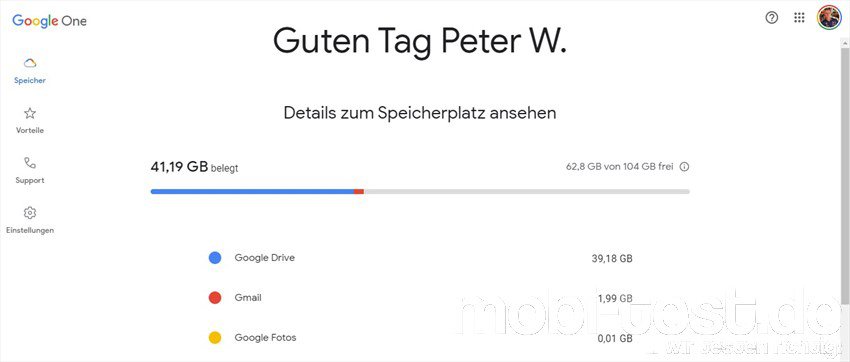
USB Sticks und externe Festplatten:
Wer seine Daten lieber nicht auf fremden Server wissen will, benutzt einfach einen USB-Stick oder externe Festplatte. Das schöne an Android ist, dass man diese Speicher direkt an das Smartphone anschließen kann.
Diese Funktionen nennt sich OTG (On-the-Go) und muss extra in den Einstellungen aktiviert werden. Da es bei jedem Hersteller an einem anderen Ort zu finden ist, empfehle ich, die Suchfunktion in den Einstellungen zu benutzen und dort nach OTG zu suchen.
Bei den USB Sticks kann man jeden herkömmlichen nehmen, benötigt dafür aber noch einen USB-OTG Adapter. Je nachdem, ob man eine Micro-USB oder eine USB-Typ C Buchse am Smartphone hat, benötigt man entsprechend einen Micro-USB OTG Adapter* oder einen USB-C OTG Adapter*. Kosten beide nur wenige Euro. Diesen steckt man in das Smartphone, den USB-Stick bzw. Festplatte dann an den Adapter und los geht es mit dem Dateien übertragen.

Kosten je nach Kapazität ab 8 Euro, wobei ich mittlerweile nur noch Markenartikel von SanDisk bevorzuge -> Duo-Micro-USB Stick 32 GB* bzw. Duo-USB-C-Stick 32 GB*

WLAN-Festplatten:
Auch hier gibt es eine riesige Auswahl, die aber auch nicht mal so eben in Frage kommen und mit bis zu mehreren hundert Euro auch recht teuer sind. Bekannte Vertreter sind z.B. die WD MYCloud mit 2 TB* für 270 Euro.
Nicht ganz so teuer und eine Art Zwitter ist der RAVPower FileHub (Testbericht) für 58 Euro. An diese kleine schwarze Zauberkiste kann man alle möglichen Speichermedien anschließen wie eben USB-Sticks, Festplatten, MicroSD- oder SD-Speicherkarten. Der FileHub baut ein eigenes WLAN auf, über welches man Zugriff auf diese Karten bekommt und dann Daten von A nach B schieben kann.

Mein ganz persönlicher Favorit:
Seit mehreren Jahren lege ich jeden Monat ein Backup meines Androiden an. Dafür habe ich einen eigenen USB-Stick mit 128 GB und USB 3.1*. Damit ich flexibel bin, habe ich mir einen Multi-Adapter gekauft, an den ich nicht nur USB Sticks anschließen kann, sondern auch bei Bedarf ein HDMI Kabel oder 3,5 mm Headsets, weil mein OnePlus 7 Pro keine Headsetbuchse mehr hat. Eben die Eierlegende Wollmilchsau für maximale Flexibilität, wenn man keinen Strom zur Hand hat und mit 19,99 Euro gar nicht mal so teuer -> USB-C Multi-Hub*


